Cara mencadangkan profil browser Brave

Panduan lengkap untuk mencadangkan dan memulihkan profil pengguna di browser Brave dengan langkah-langkah yang jelas dan aman.
Apakah Anda lelah berurusan dengan situs web Twitter atau klien Twitter tidak resmi di Linux? Anda mungkin tertarik untuk mencoba Tweet Tray, jenis klien baru yang memberi pengguna kemampuan untuk berbagi di layanan media sosial langsung dari baki sistem.
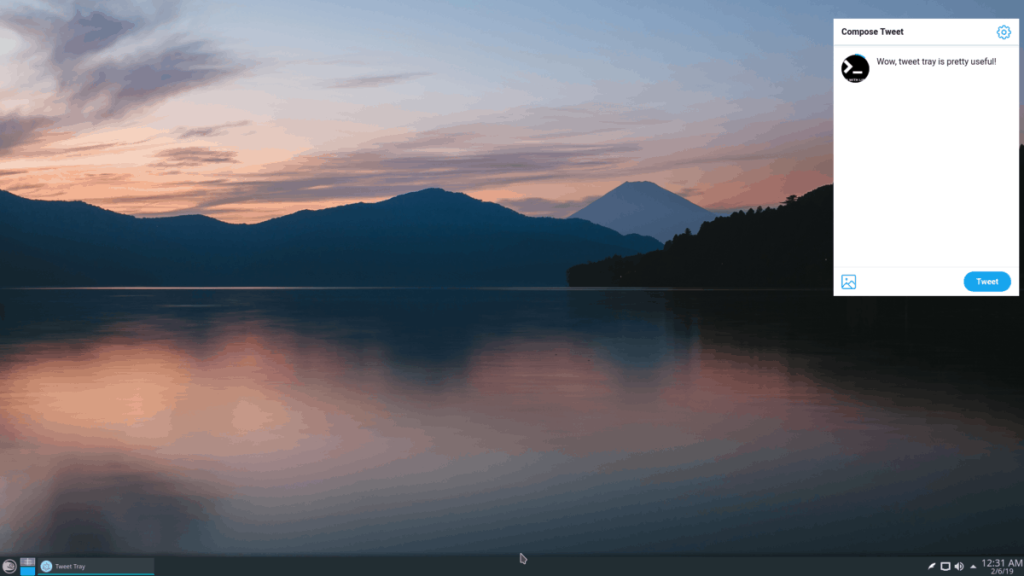
Apakah Anda tertarik menggunakan Tweet Tray? Beruntung bagi Anda, pengembang aplikasi memiliki paket Deb yang bagus dan mudah dipasang di situs web mereka yang dapat digunakan untuk menjalankan dan menjalankan program terbaru.
Agar aplikasi berfungsi di Ubuntu atau Debian, Anda harus mulai dengan mengunduhnya dengan alat pengunduhan wget .
Catatan: Tidak punya wget ? Pelajari cara menginstalnya dengan mengklik di sini .
wget https://github.com/jonathontoon/tweet-tray/releases/download/v1.1.3/tweet-tray-1.1.3.deb
Setelah pengunduhan aplikasi selesai, gunakan penginstal program Dpkg untuk memuat Deb Baki Tweet di sistem Anda.
sudo dpkg -i tweet-tray-1.1.3.deb
Selesaikan proses instalasi dengan menjalankan perintah Apt/Apt-get install dengan tombol baris perintah “f” untuk mengurangi dependensi yang hilang yang mungkin gagal diinstal.
sudo apt install -f
Atau, untuk Debian:
sudo apt-get install -f
Di situs web Tweet Tray, ada informasi semua tentang dukungan Linux aplikasi. Padahal, jika Anda membaca, Anda akan melihat bahwa mereka hanya memiliki paket Deb dan AppImages yang tersedia.
Dapat dimengerti bahwa pengembang tidak ingin bermain-main dengan file RPM, karena AppImage akan baik-baik saja. Namun, jika Anda menggunakan Fedora atau OpenSUSE dan lebih memilih paket asli yang dapat diinstal seperti di Ubuntu dan Debian, Anda tidak akan menemukannya.
Untungnya, kode sumber untuk Tweet Tray ada di Github. Yang terbaik dari semuanya, ia dibangun dengan NodeJS dan Benang, yang berarti bahwa mudah untuk memodifikasi kode sumber untuk mendapatkan paket RPM yang kompatibel untuk digunakan pada distribusi Linux berbasis Redhat seperti Fedora atau OpenSUSE. Berikut cara melakukannya.
Untuk memulai, Anda harus mengunduh kode sumber untuk Tweet Tray dari Github, menggunakan perintah git clone .
Catatan: untuk mengkloning kode melalui git, Anda harus menginstal paket Git. Temukan info lebih lanjut di sini.
git clone https://github.com/jonathontoon/tweet-tray.git
Dengan kode yang diunduh, gunakan perintah CD dan pindahkan sesi terminal Anda ke folder kode.
cd tweet-tray
Dari sini, Anda harus mengaktifkan dan menjalankan Yarn versi terbaru. Tanpa itu, kode tidak akan dibuat atau dipasang. Untuk menginstal Yarn, jalankan perintah berikut di jendela terminal Anda.
Fedora
curl --silent --location https://dl.yarnpkg.com/rpm/yarn.repo | sudo tee /etc/yum.repos.d/yarn.repo sudo dnf instal benang
BukaSUSE
curl -o- -L https://yarnpkg.com/install.sh | pesta
Selanjutnya, instal paket NPM (NodeJS).
Fedora
curl --silent --location https://rpm.nodesource.com/setup_8.x | sudo bash -
BukaSUSE
sudo zypper instal npm
Dengan NodeJS dan Yarn siap, saatnya untuk menyiapkan kode agar dapat membangun file RPM. Di terminal, luncurkan package.json di Nano.
nano -w package.json
Gulir ke seluruh file dan cari "linux": {di dalam file. Di bawahnya, Anda akan melihat "target": [diikuti oleh "deb"dan "AppImage".
Di atas "deb"garis, tekan Enter pada keyboard untuk membuat baris baru. Kemudian, tambahkan kode di bawah ini ke baris baru.
"rpm",
Pastikan bahwa perubahan Anda cocok dengan tangkapan layar berikut.
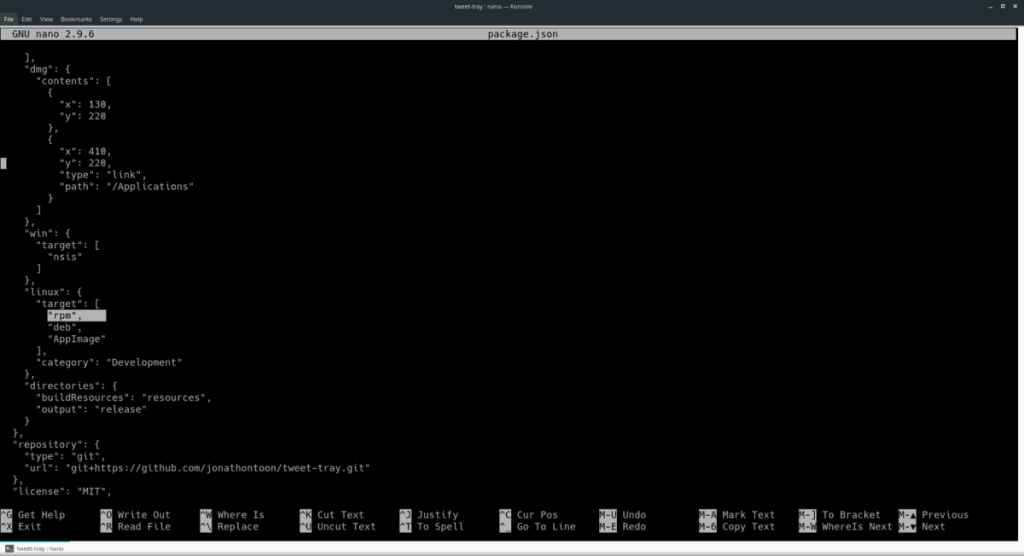
Jika perubahan Anda cocok dengan tangkapan layar, aman untuk menyimpan dan menutup Nano dengan menekan Ctrl + O dan Ctrl + X .
Terakhir, selesaikan dengan membangun RPM dan menginstalnya di Fedora Linux atau OpenSUSE Linux dengan memasukkan string perintah di bawah ini.
pemasangan benang paket benang
Fedora
sudo dnf install libappindicator cd ~/tweet-tray/release sudo dnf install tweet-tray-*.x86_64.rpm
BukaSUSE
sudo zypper install https://download-ib01.fedoraproject.org/pub/fedora/linux/releases/27/Everything/x86_64/os/Packages/l/libappindicator-12.10.0-16.fc27.x86_64.rpm cd ~/tweet-tray/release sudo zypper install tweet-tray-*.x86_64.rpm
Di situs web, selain menautkan ke paket DEB, pengembang Tweet Tray membuat file AppImage tersedia untuk diunduh. File AppImage ini berjalan mandiri dan tidak memerlukan banyak pekerjaan untuk memulai.
Untuk memulai instalasi, luncurkan jendela terminal dengan menekan Ctrl + Alt + T atau Ctrl + Shift + T pada keyboard. Kemudian, menggunakan aplikasi unduhan Wget , ambil file AppImage terbaru dari Tweet Tray dari internet.
wget https://github.com/jonathontoon/tweet-tray/releases/download/v1.1.3/tweet-tray-1.1.3.AppImage
Dengan file Tweet Tray AppImage selesai diunduh di komputer Anda, gunakan perintah mkdir dan buat folder "AppImages" baru.
mkdir -p ~/AppImages
Menggunakan perintah mv , tempatkan file Tweet Tray AppImage di direktori "AppImages" baru. Menempatkan file di sini akan memungkinkan Anda untuk menghindarinya dan menghindari penghapusan yang tidak disengaja.
mv tweet-tray-1.1.3.AppImage ~/AppImages/
Perbarui izin Baki Tweet menggunakan perintah chmod . Memperbarui izin ini sangat penting karena jika tidak, itu tidak akan berjalan dengan benar.
cd ~/AppImages chmod +x tweet-tray-1.1.3.AppImage
Izin untuk Baki Tweet sudah diperbarui. Sekarang, saatnya menjalankan aplikasi untuk pertama kalinya.
./tweet-tray-1.1.3.AppImage
Saat Anda menjalankan file Tweet Tray AppImage untuk pertama kalinya, Anda akan melihat pesan yang mengatakan "Apakah Anda ingin mengintegrasikan tweet-tray-1.1.3.AppImage dengan sistem Anda?"
Pilih “Ya.” Kemudian, kembali ke terminal dan tekan Ctrl + C untuk menutup aplikasi dari terminal.

Setelah sesi terminal berakhir, Tweet Tray akan terinstal sepenuhnya di PC Linux Anda. Anda akan dapat menemukan pintasan aplikasi di menu aplikasi di bawah “Internet.”
Panduan lengkap untuk mencadangkan dan memulihkan profil pengguna di browser Brave dengan langkah-langkah yang jelas dan aman.
Pelajari cara menginstal Linux Lite, sistem operasi berbasis Ubuntu yang ringan dengan antarmuka XFCE4.
Jika Anda menggunakan banyak PPA di PC Ubuntu dan baru saja meningkatkan ke Ubuntu 20.04, Anda mungkin memperhatikan bahwa beberapa PPA Anda tidak berfungsi, karena
Baru mengenal Linux dan ingin menambahkan musik Anda ke Rhythmbox tetapi tidak yakin bagaimana melakukannya? Kami dapat membantu! Ikuti panduan ini saat kami membahas cara mengatur
Apakah Anda perlu mengakses PC atau Server Ubuntu jarak jauh dari PC Microsoft Windows Anda? Tidak yakin tentang bagaimana melakukannya? Ikuti bersama dengan panduan ini saat kami tunjukkan kepada Anda
Apakah Anda menggunakan browser web Vivaldi sebagai driver harian Anda di Linux? Apakah Anda mencoba mencari cara untuk mencadangkan pengaturan browser Anda untuk penyimpanan yang aman? Kami
Cara Mengunduh Podcast Dari Terminal Linux Dengan Podfox
Cara Menemukan File Duplikat Dan Membersihkannya Di Linux Dengan FSlint
Apakah Anda membutuhkan klien podcast yang bagus dan elegan untuk desktop Linux Anda? Jika demikian, Anda perlu mencoba CPod. Ini adalah aplikasi kecil yang ramah yang membuat mendengarkan
TuxGuitar adalah alat pembuat musik open-source. Dengan itu, pengguna dapat membuat dan mengedit tabulasi gitar mereka sendiri. Dalam panduan ini, kita akan membahas bagaimana caranya








